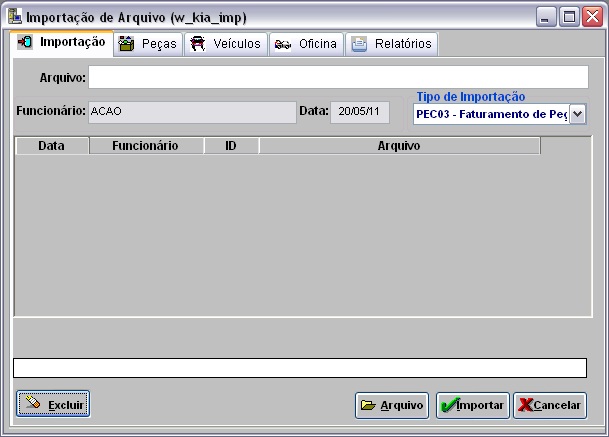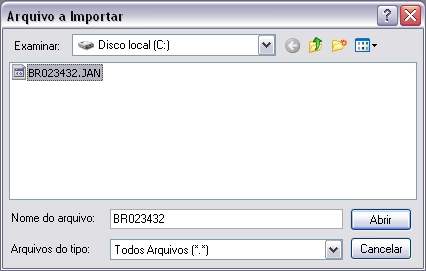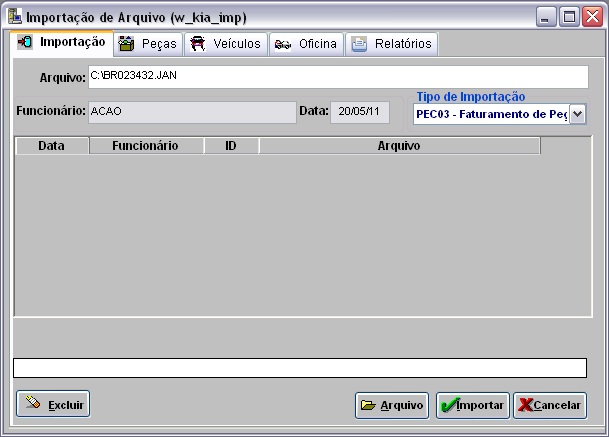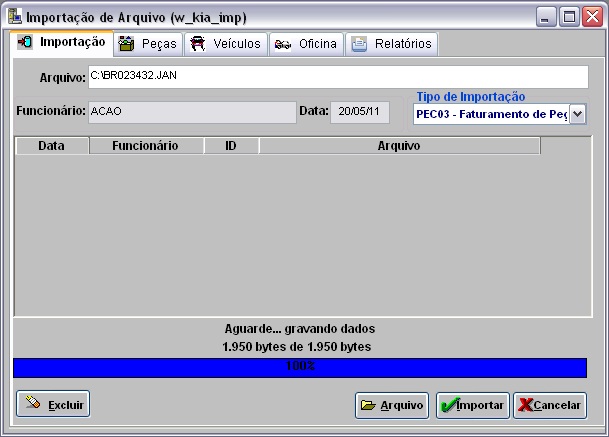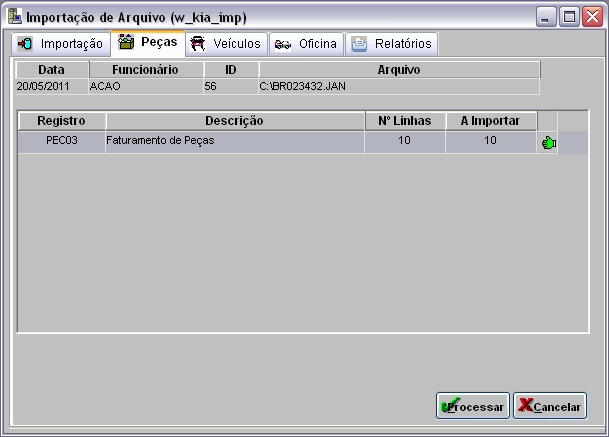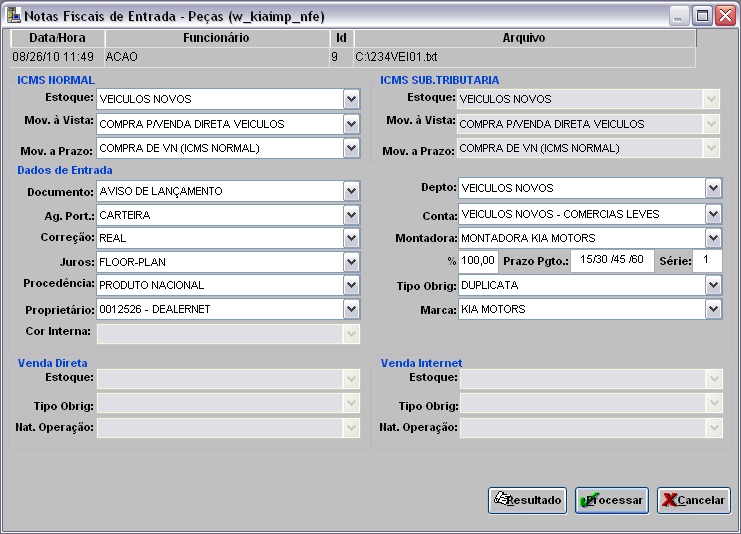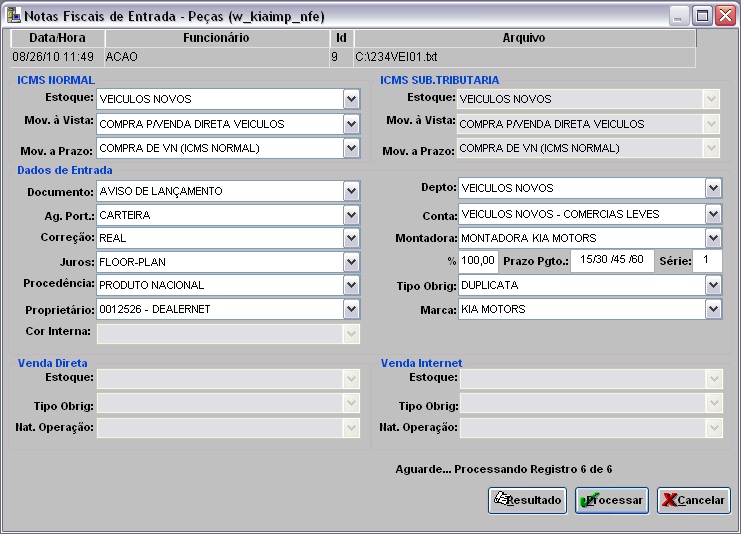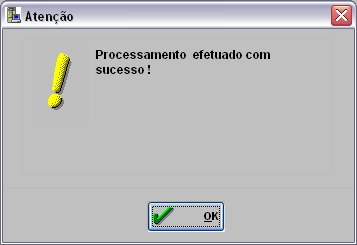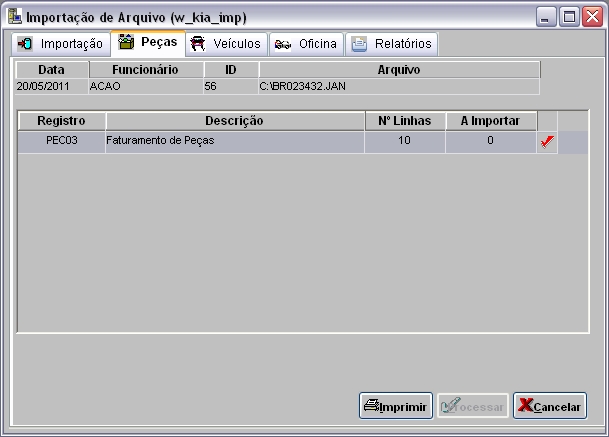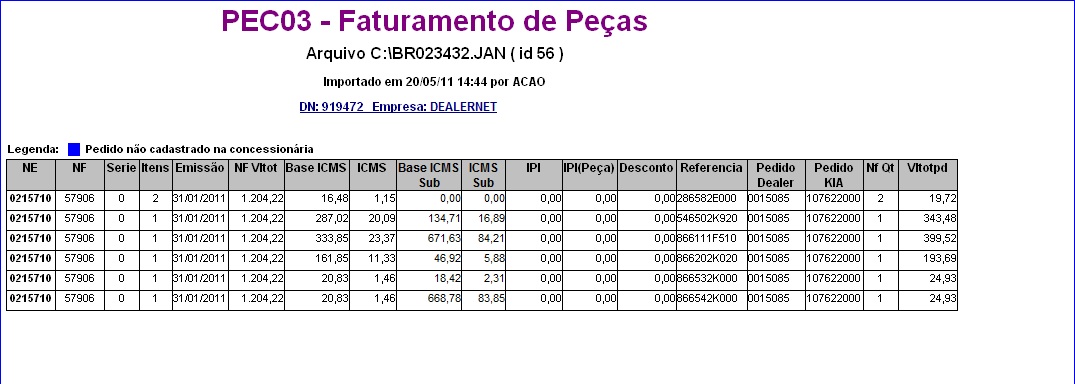De Dealernet Wiki | Portal de Soluçăo, Notas Técnicas, Versőes e Treinamentos da Açăo Informática
(âComo Importar Arquivo de Faturamento de Peças) |
|||
| (5 ediçÔes intermediårias não estão sendo exibidas.) | |||
| Linha 1: | Linha 1: | ||
= Introdução = | = Introdução = | ||
| - | + | <p align="justify">A Importação do Arquivo de NE de Peças é responsåvel pelo cadastro de notas de entrada referente a pedidos de compra de peças feitas ao Fabricante. Este arquivo é importado com informaçÔes do pedido, itens e da nota para o sistema DealerNet.</p> | |
| + | |||
| + | <p align="justify">Ao importar o arquivo, as NE's ficam em trĂąnsito atĂ© a chegada do material. As NE's em trĂąnsito sĂŁo atualizadas e transferem o estoque automaticamente, desta forma os materiais que tĂȘm suas referĂȘncias modificadas.</p> | ||
= Importando Arquivo de Faturamento de Peças = | = Importando Arquivo de Faturamento de Peças = | ||
| Linha 8: | Linha 10: | ||
<p align="center">'''MĂDULO INTEGRAĂĂO FĂBRICA'''</p> | <p align="center">'''MĂDULO INTEGRAĂĂO FĂBRICA'''</p> | ||
| - | |||
| - | |||
| - | |||
| - | |||
| - | |||
| - | |||
| - | |||
| - | |||
| - | |||
| - | |||
| - | |||
| - | |||
| - | |||
| - | |||
| - | |||
| - | |||
'''1.''' No menu principal clique no botĂŁo '''Arquivo''' e '''Importar Arquivo'''; | '''1.''' No menu principal clique no botĂŁo '''Arquivo''' e '''Importar Arquivo'''; | ||
| Linha 57: | Linha 43: | ||
'''9.''' Preencha os campos que estĂŁo em branco. Clique '''Processar'''; | '''9.''' Preencha os campos que estĂŁo em branco. Clique '''Processar'''; | ||
| - | [[Arquivo: | + | [[Arquivo:Impfaturamentopecas8.jpg]] |
'''10.''' Arquivo sendo processado; | '''10.''' Arquivo sendo processado; | ||
| - | [[Arquivo: | + | [[Arquivo:Impfaturamentopecas9.jpg]] |
'''11.''' O sistema processa o arquivo. Clique '''OK'''; | '''11.''' O sistema processa o arquivo. Clique '''OK'''; | ||
| - | [[Arquivo: | + | [[Arquivo:Impfaturamentopecas10.jpg]] |
<p align="justify">'''12.''' ApĂłs o processamento Ă© possĂvel imprimir as NE's que serĂŁo visualizadas atravĂ©s do ''RelatĂłrio de Importação''. Ă possĂvel visualizar o relatĂłrio clicando tambĂ©m no botĂŁo '''Resultado''';</p> | <p align="justify">'''12.''' ApĂłs o processamento Ă© possĂvel imprimir as NE's que serĂŁo visualizadas atravĂ©s do ''RelatĂłrio de Importação''. Ă possĂvel visualizar o relatĂłrio clicando tambĂ©m no botĂŁo '''Resultado''';</p> | ||
| - | [[Arquivo: | + | [[Arquivo:Impfaturamentopecas11.jpg]] |
'''13.''' Arquivo processado; | '''13.''' Arquivo processado; | ||
| - | [[Arquivo: | + | [[Arquivo:Impfaturamentopecas12.jpg]] |
| - | '''14.''' Para imprimir o relatório de | + | '''14.''' Para imprimir o relatório de ''Faturamento de Peças'', contendo os pedidos e itens importados no arquivo, clique em '''Imprimir''''; |
| - | '''15.''' Na janela '' | + | '''15.''' Na janela ''PEC03 - Faturamento de Peças'', clique em '''Preview''' para visualizar e em '''Imprimir''' para imprimĂ-lo; |
| - | [[Arquivo: | + | [[Arquivo:Impfaturamentopecas13.jpg]] |
| - | '''16.''' Relatório ''' | + | '''16.''' Relatório '''PEC03 - Faturamento de Peças'''. |
| - | [[Arquivo: | + | [[Arquivo:Impfaturamentopecas14.jpg]] |
Edição atual tal como 15h14min de 20 de maio de 2011
Introdução
A Importação do Arquivo de NE de Peças é responsåvel pelo cadastro de notas de entrada referente a pedidos de compra de peças feitas ao Fabricante. Este arquivo é importado com informaçÔes do pedido, itens e da nota para o sistema DealerNet.
Ao importar o arquivo, as NE's ficam em trĂąnsito atĂ© a chegada do material. As NE's em trĂąnsito sĂŁo atualizadas e transferem o estoque automaticamente, desta forma os materiais que tĂȘm suas referĂȘncias modificadas.
Importando Arquivo de Faturamento de Peças
Como Importar Arquivo de Faturamento de Peças
MĂDULO INTEGRAĂĂO FĂBRICA
1. No menu principal clique no botĂŁo Arquivo e Importar Arquivo;
2. Na janela Importação de Arquivo selecione o Tipo de Importação: PEC03 - Faturamento de Peças;
3. Em seguida, informe o diretĂłrio e nome do arquivo ou clique no botĂŁo Arquivo;
4. Selecione o arquivo a ser importado e clique Abrir;
5. Clique Importar;
6. Importando arquivo;
7. Arquivo importado. Clique OK;
8. Selecione o registro e clique Processar;
9. Preencha os campos que estĂŁo em branco. Clique Processar;
10. Arquivo sendo processado;
11. O sistema processa o arquivo. Clique OK;
12. ApĂłs o processamento Ă© possĂvel imprimir as NE's que serĂŁo visualizadas atravĂ©s do RelatĂłrio de Importação. Ă possĂvel visualizar o relatĂłrio clicando tambĂ©m no botĂŁo Resultado;
13. Arquivo processado;
14. Para imprimir o relatório de Faturamento de Peças, contendo os pedidos e itens importados no arquivo, clique em Imprimir';
15. Na janela PEC03 - Faturamento de Peças, clique em Preview para visualizar e em Imprimir para imprimĂ-lo;
16. Relatório PEC03 - Faturamento de Peças.